출처: https://m.blog.naver.com/jodi999/220917649765
http://jdee.sourceforge.net/에서 온라인으로 JDEE의 최신 버전을 선택할 수 있습니다.1 이 사이트는 JDEE를 가져오고 실행하는데 필수적입니다. 여러분은 모든 종류의 팁과 트릭 그리고 활용이 가능한 다양한 잡동사니가 있는 완전한 사용자 문서를 찾을 수 있습니다.
JDEE를 설치하기 전에, 다음과 같은 컴포넌트가 필요합니다.:
Emacs 개발 환경 도구 모음 (CEDET)
JDEE 홈페이지에 딸려있는 링크에서 또는 SourceForge(http://cedet.sourceforge.net/)에서 사용이 가능합니다. 이 모음은 보다 더 재미있는 프로그래머 도구의 기반으로써 굉장히 유명합니다. 이미 괜찮은 버전이 설치되어 있을 수 있지만, 최신 버전을 설치하는 것이 최선입니다.
JDEE Emacs Lisp 라이브러리 패키지
JDEE 사이트에서 별도 다운로드로 활용가능합니다.
하나 이상의 JDKs
Emacs에서 기술적으로 파일을 편집하기 위해 필요하지는 않지만, JDK는 JDEE의 컴파일과 디버깅 기능의 어떤 장점을 살리는데 필요합니다. 또한 사용할 계획이라면 각 JDK를 등록해야만 하는데, 조금 나중에 할 것입니다.
CEDET설치하기는, make 명령을 사용할 수 있다면 매우 간단합니다. (윈도우 사용자들은, Cygnus Unix 배포판 설치를 해야할 것입니다. 이것은 JDEE의 설치의 편리함을 넘어서는 커다란 보조 유닉스 툴에 접근할 수 있게 합니다.)
SourceForge에서 CEDET 배포판을 다운로드한 후에, 원하는 곳에 그것을 풀어 넣어둡니다. 터미널을 열고(또는 windows에서 Cygwin bash terminal을 시작합니다.) 그리고 배포판이 풀린 디렉터리로 변경합니다. 그곳에서 다음 명령을 실행할 수 있습니다:

아마도 처리를 완성하는데 몇분이 걸릴것입니다. Lisp 파일들은 컴파일 됩니다.
make 명령이 완료되면, 좋은 상태여야 합니다. CEDET를 위한 마지막 단계는 .emacs 파일의 업데이트입니다:

JDEE 사이트에서 Elisp 라이브러리 패키지를 설치는 것 역시 간단합니다. 좋아하는 곳에 다운로드한 파일을 풀어넣습니다, 그러나 make 명령을 실행하기 전에, Makefile을 편집해서 시스템에 맞게 표 9-5에 표시한 항목들에 대한 구성을 설정해야 합니다.
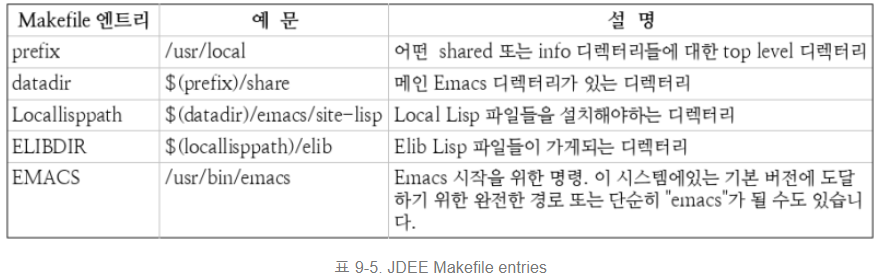
모든 설정을 가져올 수 있도록 install 옵션으로 make 명령을 실행합니다:

Elisp 라이브러리를 위한 마지막 단계는 Emacs가 새로운 패키지를 기본값으로 인식하도록 해 주는 것입니다. 다음에 설명하는 것과 같이, 단순히 load-path 변수에 새로운 디렉터리를 추가해 주어야 합니다.
Elisp 라이브러리는 여러분이 설치한 패키지와 같은 곳에 실제 간단한 템플릿 파일을 제공합니다. make 처리가 완료된 후에, make 명령이 실행된 디렉터리에 elib_startup.el 파일이 있어야 합니다. 그 파일은 여러분의 .emacs 파일에 추가해 주거나 또는 모든 사람들이 사용하기 위하여 시스템 default.el 파일에 그것을 병합할 수 있습니다. (default.el 파일은 흔히 여러분의 site-lisp 디렉터리에서 찾을 수 있습니다. )
5가지 기본 단계가 시스템에 JDEE를 설치에 필요합니다:
1. 필요한 선제조건들을 다운로드하고 설치합니다.
2. (.emacs) load path를 업데이트 합니다.
3. 시작할 때 로드 되도록 JDEE를 (.emacs에)설정합니다.
4. (선택) JDEE.el 파일들을 컴파일합니다.
5. (선택) 여러분의 JDK를 등록합니다.
첫단계는 이전 단원에서 다뤘습니다. 계속하기 전에 그런 선제 조건을 조심스럽게 확인합시다. 다음 단계는 .emacs 파일을 다를 수 있습니다. JDEE 사이트는 최소한의 설정으로 다음에 있는 엔트리들을 제안하는데, 쉽게 참조할 수 있도록 (한,두개를 약간 수정하여) 다음에 발췌해 뒀습니다.
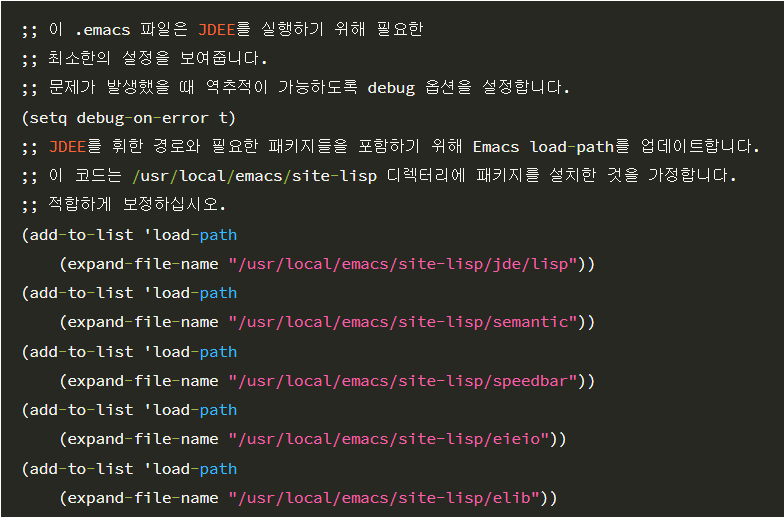
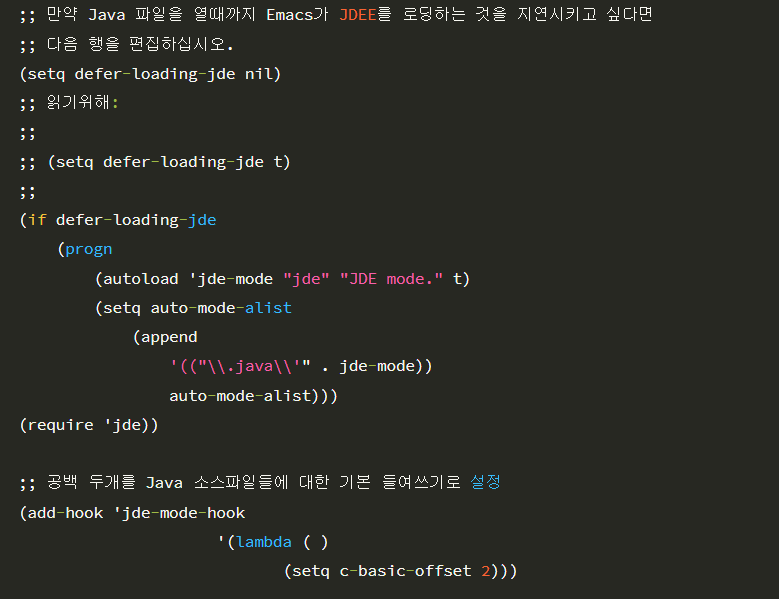
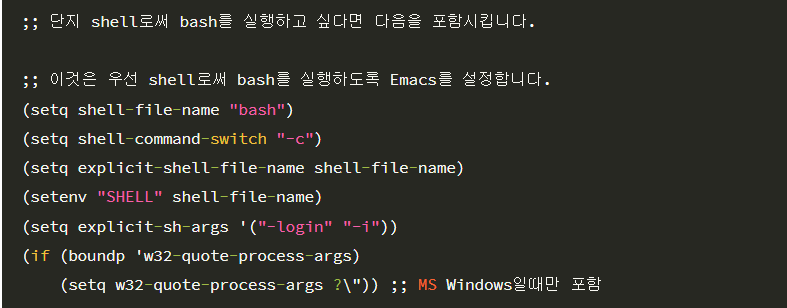
물론, 실제 사용하는 디렉터리와 일치 하는지 add-to-list 'load-path 행에 path들을 확인할 필요가 있습니다.
JDEE Lisp 파일들을 컴파일하는 것은 꼭 필요하지는 않지만, 11장에 “Lisp 파일들 바이트 컴파일하기”에 소개되는 것처럼, 일반적인 시작 시간을 포함해서 여러가지 조작들에 대한 속도를 높임과 동시에 괜찮은 생각입니다.
JDEE는 이 단계를 간단하게 만듭니다. 여러분이 이것을 설치한 후에, Emacs를 사작하고 M-x jde-compile-jde를 실행합니다. 이 명령을 딱 한번 실행하면, 확실한 가치가 있습니다.
다뤄야 할 마지막 단계는 Java Development Kits을 등록하는 것입니다. 이것은 엄밀하게 필요하지는 않지만, 이 단계를 건너 뛰고 싶지는 않을 것입니다. 이것은 특히 JDK의 여러가지 버전을 테스트해야 하는 환경에서 작업할 때 편리합니다. JDEE에 모든 kits를 등록하면, 단순하게 변수를 변경해서 버전 사이를 스위칭 할 수 있습니다.
JDK를 등록하기 위해, M-x customize-variable 명령을 사용합니다. 사용자 지정이 필요한 변수는 jde-jdk-registry입니다. 이것은 대화형 사용자 지정 화면으로 가게 됩니다. JDK의 path와 버전 번호를 추가하기 위해, INS(insert) 단추를 선택할 수 있습니다. 등록하고 싶은 JDK가 많다면 그 처리를 반복해서 할 수 있습니다. Mac OS X 시스템에서 그런 엔트리 목록은 그림 9-2를 보십시오.
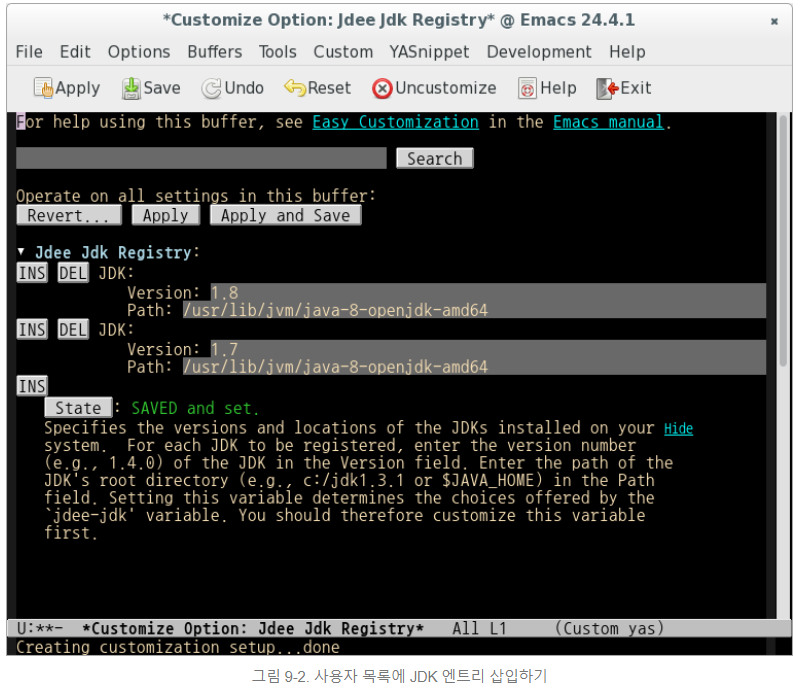
State 버튼을 눌러서 추후의 세션을 위해 상태를 저장합니다. 일을 마쳤거 그냥 버퍼를 닫을 때는 Finish 버튼을 클릭하면 됩니다.
JDK를 등록을 한 후에, 동일한 M-x customize-variable 명령을 사용해서 활성 버전을 전환 할 수 있습니다. 이번에는, jde-jdk 변수를 편집합시다. 등록된 버전 중 하나를 선택하도록 요청받게 됩니다. 이후 세션을 위해 이 결정사항을 저장하거나 저장하기를 원하지 않을 수 있습니다. 어떤 경우에든, 이 변수는 언제든지 편집 할 수 있습니다.
컴파일 기능은 tools.jar 파일(또는 일부 JDK에 내장된 같은 것)에 접근이 필요합니다. 만약 JDEE가 tools.jar 파일을 찾을 수 없다는 에러메시지와 함께 컴파일 명령에 실패한다면, 가장 좋은 방법은 JDEE 변수 인 jde-global-classpath를 사용자 정의하는 것입니다. 그 변수에 tools.jar 파일이 포함되어 있는지 확인하십시오.
tools.jar 파일2이 없는 일부 시스템의 경우, 다른 기계에 있는 파일을 슬쩍해 올 수 있지만, 일반적으로 바로 정확하게 classpath와 registry 엔트리를 설정해 줘야 합니다.
표 9-6의 변수들을 사용자 정의하면 그리 많은 노력없이도 컴파일하고 실행할 수 있습니다.
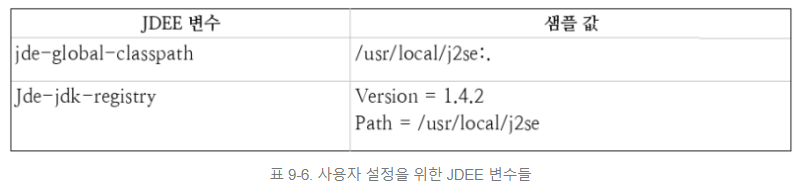
휴! 조금 일이 많았습니다. 그러나 좋은 소식은 전체 설치 과정을 마무리하면 명령에 영원히 JDEE의 모든 똑똑한 기능을 갖추게됩니다!
'컴퓨터 활용(한글, 오피스 등) > 기타' 카테고리의 다른 글
| Drupal 8 설치 (1) | 2023.12.09 |
|---|---|
| CEDET란? (2) | 2023.12.06 |
| Starting Plink (0) | 2023.12.06 |
| Emacs Tramp ssh (1) | 2023.12.06 |
| nslookup 으로 도메인 ip 조회 하기 (0) | 2023.11.27 |


